Quer você goste ou não, a nova tela inicialno Windows 8 está aqui para ficar. Mas se você está tendo dificuldades para se acostumar com isso e prefere fazer as coisas da maneira antiga, como acessar aplicativos, atalhos e arquivos, basta instalar um aplicativo de substituição do Menu Iniciar. Já abordamos vários aplicativos do menu Iniciar e modificadores da tela inicial para nossos leitores, incluindo Pokki, Classic Shell e Start8. Hoje, estamos trazendo para você mais um aplicativo semelhante chamado Reviver do menu Iniciar. É uma ótima opção para quem gosta do menu Iniciarusuários que pensam que a tela inicial simplesmente os torna mais lentos. Ele oferece quase todos os recursos da tela inicial e permite acessar seus programas e sites favoritos diretamente da área de trabalho.
Então, o que faz com que se destaque do resto domultidão? Essa seria sua interface elegante e uma horda de recursos, eu diria. O primeiro e mais importante deles é a capacidade de criar blocos para sites e aplicativos. Recursos do Menu Iniciar Reviver Inicie blocos semelhantes à tela que permitem abrir seus aplicativos e outros itens. Ele também carrega uma barra de navegação à esquerda que fornece acesso rápido a contas de usuários, centro de rede e compartilhamento, aplicativos recentes, pesquisa, tarefas, console de execução e, é claro, seus aplicativos.

O botão Configurações aqui é útil paraabrindo diferentes áreas de configuração do Windows, como Painel de Controle, Gerenciador de Dispositivos, Tarefas Agendadas, Serviços, Centro de Ação, Configurações do Menu Iniciar, Firewall e Atualizações do Windows e muito mais.
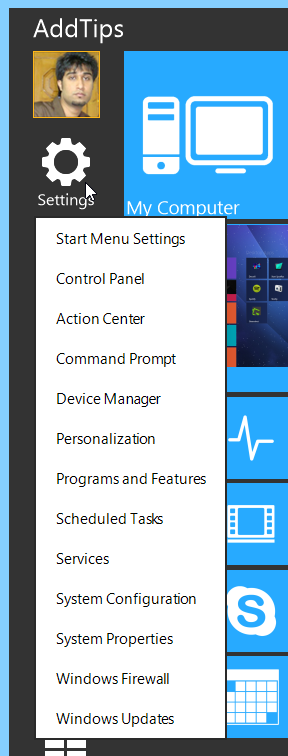
Vamos agora dar uma olhada detalhada em uma das maispartes interessantes do aplicativo: adicionando blocos. O aplicativo permite que você adicione blocos do tipo Tela inicial para programas, arquivos e sites de sua escolha. Para fazer isso, clique com o botão direito do mouse no aplicativo e clique em Adicionar lado a lado no menu de contexto. Na janela de processo, você pode especificar o nome do bloco, o atalho (caminho do arquivo ou do aplicativo ou o URL), a cor e o ícone do bloco. Há uma variedade de ícones incluídos no aplicativo para aplicativos populares como Photoshop, Firefox, Chrome, Google Earth, Picasa etc. Como alternativa, você também pode adicionar um ícone personalizado, se desejar.
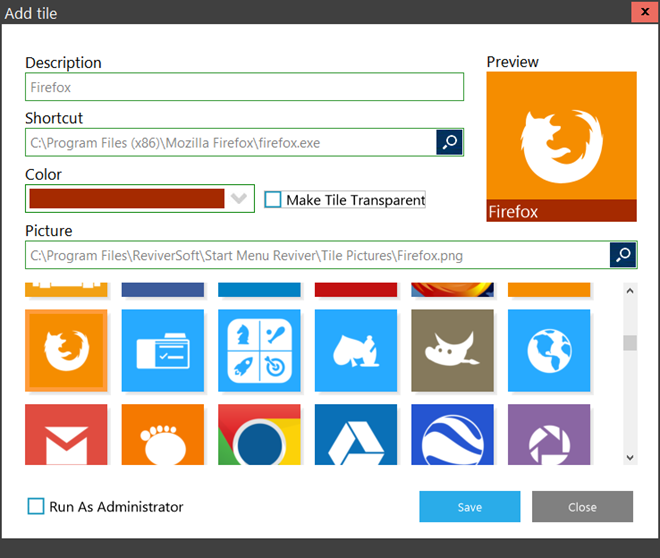
O aplicativo também permite abrir ou pesquisar na área de trabalhoe aplicativos modernos de interface do usuário sem abrir a própria tela inicial. Você pode acessar convenientemente aplicativos, arquivos, pastas e outros itens usando a caixa de pesquisa. Quando você pressiona o botão Aplicativos, o menu suspenso no canto superior direito permite especificar o tipo de itens que você deseja abrir, por exemplo, aplicativos de desktop, aplicativos Metro, documentos etc. Da mesma forma, você também pode classificar esses itens, se necessário. Também existem minúsculos botões de bateria e relógio no canto superior direito, mas eles podem ser bastante redundantes, considerando que essas informações já estão visíveis na barra de tarefas.
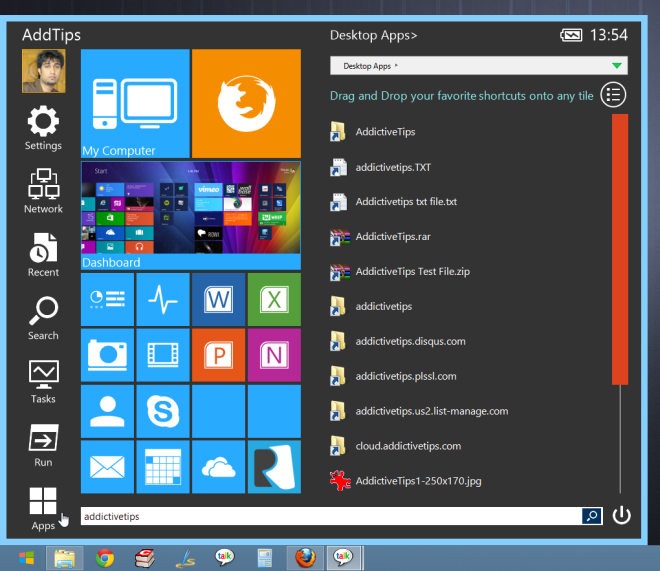
Os usuários geralmente reclamam da falta de intuitividadecolocação de opções de energia no Windows 8. O Reviver do Menu Iniciar cuida desse aborrecimento, fornecendo acesso instantâneo e conveniente às opções de energia, como logoff, troca de usuário, bloqueio, suspensão, hibernação, reinicialização e desligamento a partir de um único menu de energia.
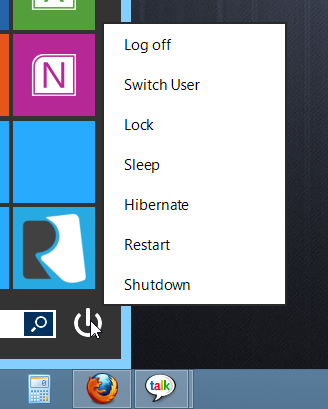
Para fazer alterações específicas do aplicativo, clique com o botão direito do mouseo botão Iniciar e acesse a janela Configurações. Além de fazer algumas alterações genéricas como idioma, comportamento de inicialização do sistema e atualização automática, você pode selecionar entre diferentes estilos de botão Iniciar, desativar o bloco Painel (que basicamente dá acesso à Tela Inicial) e personalizar outros elementos da interface do usuário alterando o esquema de cores .
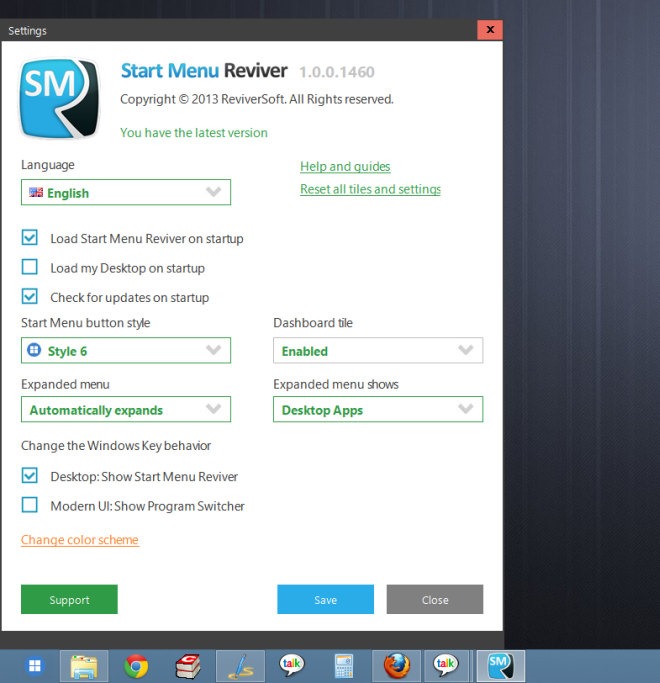
O Reviver do menu Iniciar foi projetado para funcionar apenas no Windows 8. O teste foi realizado no Windows 8 Pro de 64 bits.
Download do menu Iniciar Reviver













Comentários